Eines der kompliziertesten Dinge, die bei der Verwendung eines Windows 10-Computers auftreten können, ist die Fehlermeldung „C-Laufwerk voll“. Dies kann auch passieren, wenn Sie keine großen Dateien heruntergeladen oder neue Programme installiert haben. Was verursacht diese Situation und was können Sie tun, um sie zu beheben?
Festplatte aus unbekannten Gründen voll - Ursachen des Problems
Das erste, was Sie verstehen müssen, ist, dass Ihr C-Laufwerk der Ort ist, an dem Ihr Betriebssystem und die meisten Ihrer Programme installiert sind. Das bedeutet, dass während der Nutzung Ihres Computers das C-Laufwerk schnell mit temporären Dateien, Protokolldateien und anderen Systemdateien gefüllt werden kann, die viel Platz einnehmen können.
Ein häufiger Verursacher eines vollen C-Laufwerks ist der Windows-Update-Prozess. Wenn Windows-Updates installiert werden, können sie viel Platz auf Ihrer Festplatte einnehmen. Wenn Sie Windows so eingestellt haben, dass Updates automatisch heruntergeladen und installiert werden, kann dies schnell Ihr C-Laufwerk füllen.
Eine weitere häufige Ursache für ein volles C-Laufwerk ist die Installation großer Programme oder Spiele. Viele Programme und Spiele installieren zusätzliche Dateien und Daten auf das C-Laufwerk, die schnell viel Platz einnehmen können. Darüber hinaus können einige Programme und Spiele temporäre Dateien erstellen, die nicht automatisch gelöscht werden, was auch zu einem vollen C-Laufwerk beitragen kann.
Was tun, wenn der Windows 10 Festplattenspeicher aus unbekannten Gründen voll ist
Glücklicherweise gibt es mehrere Möglichkeiten, um Speicherplatz auf Ihrem C-Laufwerk freizugeben, ohne Software zu verwenden. Hier sind einige Tipps:
Bereinigen Sie temporäre Dateien
Eine der einfachsten Methoden, um Speicherplatz auf Ihrem C-Laufwerk freizugeben, besteht darin, temporäre Dateien zu bereinigen. Ihr Betriebssystem und Programme erstellen diese Dateien, aber sie sind unnötig, sobald sie ihren Zweck erfüllt haben. Um temporäre Dateien zu bereinigen, befolgen Sie diese Schritte:
- Klicken Sie auf das Startmenü und geben Sie „Disk Cleanup“ in die Suchleiste ein.
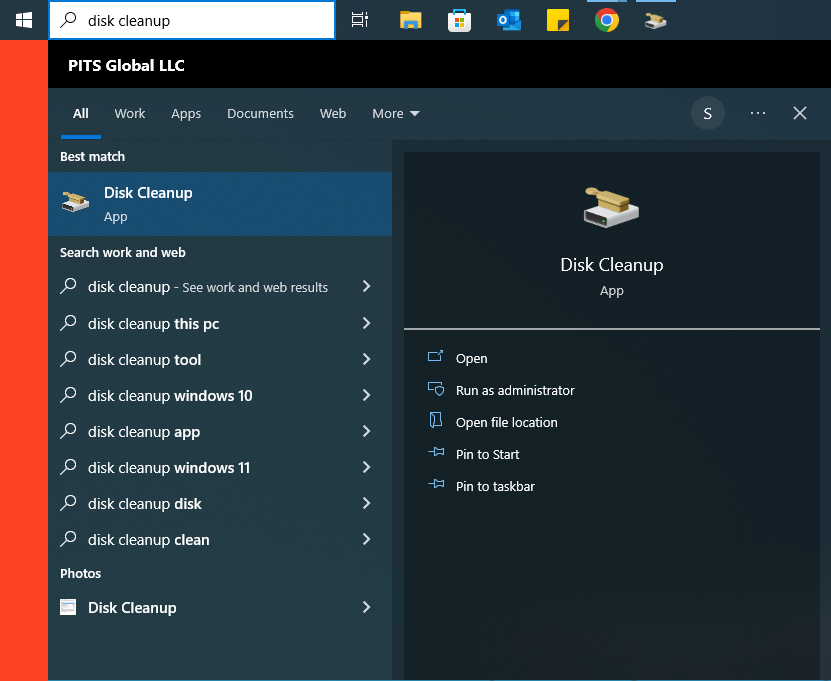
2. Wählen Sie das Laufwerk aus, das Sie bereinigen möchten (in diesem Fall das C-Laufwerk) und klicken Sie auf OK.
3. Warten Sie, bis das Tool zur Datenträgerbereinigung geschätzt hat, wie viel Speicherplatz Sie freigeben können.
4. Wählen Sie die Arten von Dateien aus, die Sie löschen möchten (z.B. temporäre Dateien, Papierkorb usw.) und klicken Sie auf OK.

Deinstallieren Sie unbenutzte Programme
Wenn Sie Programme auf Ihrem Computer installiert haben, die Sie nicht mehr verwenden, können Sie durch Deinstallation eine große Menge an Speicherplatz auf Ihrem C-Laufwerk freigeben. Um Programme zu deinstallieren, befolgen Sie diese Schritte:
- Klicken Sie auf das Startmenü und wählen Sie Einstellungen aus.
- Klicken Sie auf Apps.
- Wählen Sie die Anwendung aus, die Sie deinstallieren möchten, und klicken Sie auf Deinstallieren.
Dateien auf ein anderes Laufwerk verschieben
Wenn sich auf Ihrem Windows C-Laufwerk unnötige Dateien befinden, auf die Sie nicht häufig zugreifen müssen, können Sie sie auf ein anderes Medium verschieben, um Speicherplatz freizugeben. Sie können beispielsweise Ihre Dokumente, Bilder- und Musikordner auf ein anderes Laufwerk verschieben. Befolgen Sie dazu diese Schritte:
- Öffnen Sie den Datei-Explorer und gehen Sie zum Ordner, den Sie verschieben möchten.
- Klicken Sie mit der rechten Maustaste auf den Ordner und wählen Sie Eigenschaften.
- Klicken Sie auf die Registerkarte „Ort“.
- Klicken Sie auf die Schaltfläche „Verschieben“ und wählen Sie den neuen Speicherort für den Ordner aus.
Deaktivieren Sie die Hibernation
Die Hibernation ist eine Funktion in Windows, die es Ihnen ermöglicht, Ihre aktuelle Sitzung auf der Festplatte zu speichern, damit Sie sie später fortsetzen können. Die Hibernation kann jedoch viel Platz auf Ihrer Festplatte einnehmen. Wenn Sie die Hibernation nicht nutzen, deaktivieren Sie sie, um Speicherplatz freizugeben. Befolgen Sie dazu diese Schritte:
- Öffnen Sie die Eingabeaufforderung, führen Sie sie als Administrator aus.
- Geben Sie „powercfg.exe /hibernate off“ (ohne Anführungszeichen) ein und drücken Sie die Eingabetaste.
Löschen Sie Systemwiederherstellungspunkte
Windows erstellt automatisch Wiederherstellungspunkte, mit denen Sie Ihr System auf den vorherigen Zustand zurücksetzen können, falls etwas schief geht. Die Wiederherstellungspunkte können jedoch viel Platz auf Ihrer Festplatte einnehmen. Wenn Sie die Systemwiederherstellungspunkte nicht benötigen, können Sie sie löschen, um Speicherplatz freizugeben. Befolgen Sie dazu diese Schritte:
- Öffnen Sie das Startmenü und geben Sie „Create a restore point“ in die Suchleiste ein.
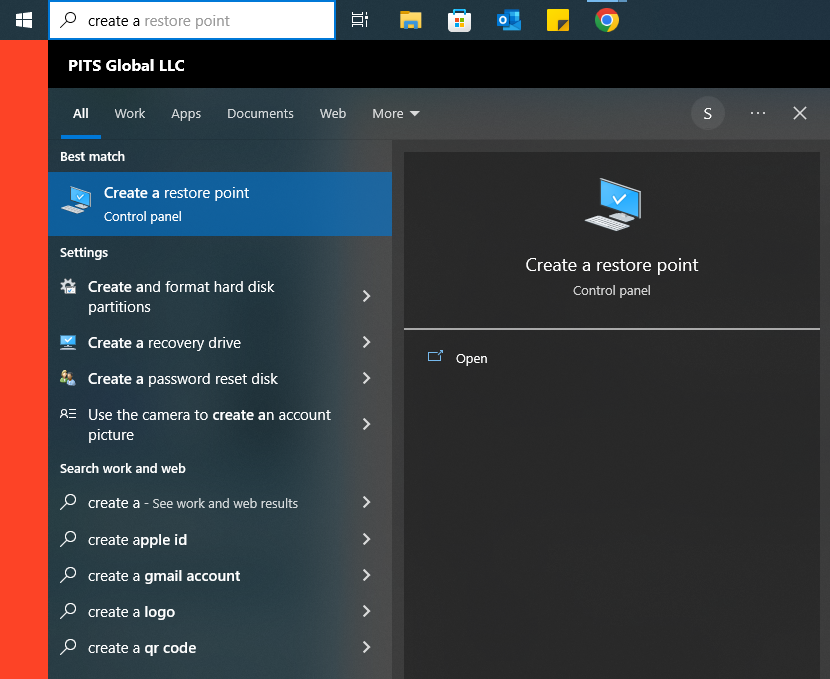
2. Klicken Sie auf die Registerkarte „System Protection„.
3. Klicken Sie auf die Schaltfläche „Configure„.
4. Wählen Sie „Delete all restore points except the most recent“ aus und klicken Sie auf „OK“.
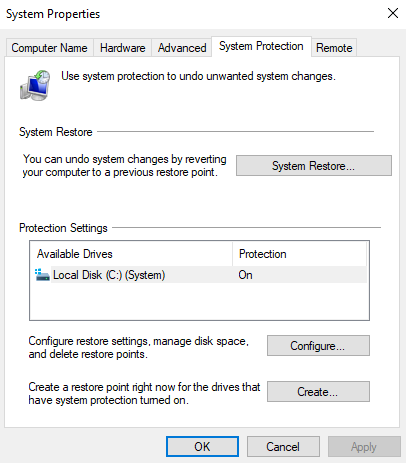
Verwenden Sie den Speichersinn
Windows 10 verfügt über eine integrierte Funktion namens Speichersinn, mit der Sie Speicherplatz auf Ihrer Festplatte freigeben können. Der Speichersinn entfernt automatisch temporäre Dateien und Dokumente im Papierkorb, die älter als 30 Tage sind. Befolgen Sie dazu die unten aufgeführten Schritte:
- Öffnen Sie das Startmenü und wählen Sie Einstellungen aus.
- Klicken Sie auf System.
- Klicken Sie auf Speicher.
- Aktivieren Sie den Speichersinn.
Überprüfen Sie auf Malware oder Viren
In seltenen Fällen kann ein volles C-Laufwerk durch Malware oder Viren verursacht werden. Verwenden Sie zuverlässige Antivirensoftware, um Ihr Gerät zu scannen, Bedrohungen zu analysieren und Infektionen zu entfernen.
C-Laufwerk voll auf Windows 10 ohne Grund - Datenrettungsdienste
In unserem Unternehmen für Datenrettung bieten wir eine Reihe von Dienstleistungen an, um Ihnen bei der Wiederherstellung von Daten von vollen Laufwerken zu helfen. Unsere hochqualifizierten Techniker verwenden modernste Ausrüstung, um Ihre Daten schnell und sicher abzurufen.
Der erste Schritt in jedem Datenrettungsprozess besteht darin, das betroffene Laufwerk umfassend zu analysieren. Unsere Techniker werden den Umfang des Schadens an Ihrem Gerät bewerten und die beste Vorgehensweise zur Wiederherstellung Ihrer Daten bestimmen. Basierend auf der Bewertung werden wir Ihnen die am besten geeignete Wiederherstellungsstrategie bereitstellen.
Vorteile der Auswahl unserer Dienstleistungen, wenn das C-Laufwerk fast ohne Grund voll ist:
Warum uns wählen
PITS Globale Datenrettungsdienste bietet erstklassige Datenrettungslösungen mit einem Fokus auf Qualität und individueller Betreuung für jeden Fall. Als BBB-zertifiziertes und DUNS-verifiziertes Unternehmen sind wir auf Exzellenz verpflichtet und garantieren 100% Kundenzufriedenheit. Unsere maßgeschneiderten Serviceoptionen decken eine Vielzahl von Wiederherstellungsbedürfnissen und Budgets ab. In kritischen Situationen bieten wir Notfall-Datenrettung, um Daten schnell und zuverlässig wiederherzustellen, ohne die Qualität zu beeinträchtigen.

Wenn Sie mit einem Datenverlust konfrontiert sind, zögern Sie nicht, uns zu kontaktieren. Unsere Datenrettungsdienste stehen Ihnen rund um die Uhr, 365 Tage im Jahr zur Verfügung. Lassen Sie uns Ihnen helfen, Ihre wertvollen Daten heute wiederherzustellen.

Wir beginnen den Wiederherstellungsprozess mit einer risikofreien Bewertung. Unsere Techniker schätzen die Gründe für den Datenverlust und den Schweregrad des Schadens ein. Darauf basierend wählen wir die am besten geeignete Wiederherstellungsstrategie aus.

Mit jahrelanger Erfahrung in der Datenrettungsbranche erzielt unser Unternehmen die höchste Kundenzufriedenheitsrate. Wir setzen alles daran, unseren Kunden ein positives Erlebnis zu bieten.

Während unserer Remote-Kunden-Dateiüberprüfung werden Sie alle erforderlichen Dokumente und Aufzeichnungen gründlich überprüfen, um Genauigkeit und Compliance sicherzustellen.

Wir bieten Datenrettungsdienste an über 50 Standorten in den USA an. Das bedeutet, dass Sie unabhängig von Ihrem Standort auf unsere Dienstleistungen zur Datenwiederherstellung zugreifen können.

Mit unseren zertifizierten Datenrettungsdiensten und einer Erfolgsquote von 99 % sind wir zuversichtlich, dass wir Ihre wertvollen Daten wiederherstellen und Sie in kürzester Zeit wieder betriebsbereit machen können.
In unserem Unternehmen für Datenrettung verstehen wir, wie wichtig Ihre Daten für Sie sind. Wir verwenden fortschrittliche Tools und Methoden, um Daten von Ihrem Speichergerät wiederherzustellen.
Wenn Sie sich in einer Situation befinden, in der Ihre Festplatte voll und nicht zugänglich ist, keine Panik. Unsere Rettungsdienste können Ihnen helfen, Ihre wertvollen Daten schnell und sicher abzurufen. Kontaktieren Sie unser Rettungsteam noch heute, um mehr über unsere Rettungsdienste und wie wir Ihnen bei der Wiederherstellung Ihrer Daten helfen können, zu erfahren.
Häufig gestellte Fragen
Warum ist mein Windows C-Laufwerk plötzlich voll?
Ein plötzlich vollständiges Windows C-Laufwerk kann durch verschiedene Faktoren verursacht werden, wie temporäre Dateien, nicht verwendete Programme, Systemwiederherstellungspunkte, fehlerhafte Updates oder Dateifragmentierung.
Wie finde ich heraus, welche Dateien den meisten Platz auf dem C-Laufwerk belegen?
Verwenden Sie die „Datenträgerbereinigung“ in Windows, um temporäre Dateien zu löschen. Sie können auch die „Speicherplatz freigeben“ oder „Festplattenbereinigung“ nutzen, um große Dateien oder nicht benötigte Anwendungen zu identifizieren und zu entfernen.
Kann ich Systemdateien oder Windows-Ordner löschen, um Platz freizugeben?
Es wird nicht empfohlen, Systemdateien oder Windows-Ordner manuell zu löschen, da dies zu Systeminstabilität führen kann. Verwenden Sie die integrierten Windows-Tools zur Bereinigung, um sicherzustellen, dass keine wichtigen Dateien entfernt werden.
Wie verlagere ich Programme oder Dateien auf ein anderes Laufwerk, um Platz auf dem C-Laufwerk freizugeben?
Sie können Apps über die Systemsteuerung deinstallieren und dann neu auf einem anderen Laufwerk installieren. Dateien können verschoben werden, indem Sie sie kopieren und dann auf dem anderen Laufwerk einfügen. Stellen Sie sicher, dass Sie keine wichtigen Systemdateien oder -ordner verschieben.
Kann ein vollständiges C-Laufwerk die Leistung meines Computers beeinträchtigen?
Ja, ein vollständiges C-Laufwerk kann die Systemleistung beeinträchtigen, da das Betriebssystem möglicherweise nicht genügend Speicherplatz für den normalen Betrieb hat. Dies kann zu Verlangsamungen und Abstürzen führen.
Warum wird der Speicherplatz auf meinem C-Laufwerk nicht freigegeben, nachdem ich Dateien gelöscht habe?
Manchmal werden gelöschte Dateien in den Papierkorb verschoben und nehmen weiterhin Platz ein. Stellen Sie sicher, dass Sie den Papierkorb leeren, um den Speicherplatz vollständig freizugeben.
Datenrettung Anfragen
„*“ zeigt erforderliche Felder an


